Advertentie
 Veel mensen die deze website lezen, zijn technisch onderlegd en helden als het gaat om het oplossen van problemen met computers. Veel lezers zouden zelfs een klein fortuin kunnen verdienen door alleen online pc-ondersteuning aan te bieden en computerbeginners te helpen bij het oplossen van zeer eenvoudige computerproblemen. Aangezien enorme sociale netwerken zoals Facebook elk jaar miljoenen gloednieuwe computergebruikers online brengen, zullen steeds meer internetreizigers hulp nodig hebben bij eenvoudige dingen zoals hoe ze hun e-mail online kunnen controleren, hoe ze toegang krijgen tot hun Facebook-accounts met hun mobiele telefoon en duizenden andere vragen die de meesten van ons in minder dan vijf minuten zouden kunnen beantwoorden.
Veel mensen die deze website lezen, zijn technisch onderlegd en helden als het gaat om het oplossen van problemen met computers. Veel lezers zouden zelfs een klein fortuin kunnen verdienen door alleen online pc-ondersteuning aan te bieden en computerbeginners te helpen bij het oplossen van zeer eenvoudige computerproblemen. Aangezien enorme sociale netwerken zoals Facebook elk jaar miljoenen gloednieuwe computergebruikers online brengen, zullen steeds meer internetreizigers hulp nodig hebben bij eenvoudige dingen zoals hoe ze hun e-mail online kunnen controleren, hoe ze toegang krijgen tot hun Facebook-accounts met hun mobiele telefoon en duizenden andere vragen die de meesten van ons in minder dan vijf minuten zouden kunnen beantwoorden.
Hoe bied je zo'n dienst aan voor deze internet-laatkomers? Het is gemakkelijk, je biedt online technische ondersteuning die beschikbaar is wanneer je online bent (en jij en ik weten allebei dat dat vrijwel altijd is). Hier bij MakeUseOf houden we van chatservices. Tim bood een paar coole manieren om
chat toevoegen aan uw website 6 manieren om een chatroom aan uw website toe te voegenRun je een blog? Een chatroom kan de communicatie met uw lezers bevorderen. Voeg deze gratis online chatrooms vandaag nog toe aan uw site. Lees verder , en MUO hadden ook betrekking op Olark, een livechat-widget voor uw website.Vandaag wil ik, in de geest van mijn gebruikelijke thema van manieren om extra inkomen te verdienen, nog een eenvoudig zakelijk idee aanbieden: het gratis chatsysteem LiveZilla gebruiken in combinatie met Paypal om uw expertise te verkopen in de vorm van online pc-ondersteuning. Opgewonden? Ik weet dat ik dat ben - en het is zo gemakkelijk dat je jezelf zult afvragen waarom je er niet eerder aan hebt gedacht dit te doen!
LiveZilla gebruiken om online pc-ondersteuning te verkopen
LiveZilla is een freeware live-ondersteuningssoftwarepakket dat u zowel op uw webhost als op uw pc installeert. Merk op dat u geen software op de webserver zelf hoeft te installeren, u hoeft alleen maar te kopiëren bestanden naar uw webhostingaccount - u hoeft dus geen eigen webserver op te zetten om het te maken werk. Als je een webhostingaccount hebt, ben je klaar om te gaan. Er is één nadeel aan de software voor ons specifieke gebruik. Hoewel het de beste gratis software is die beschikbaar is voor het aanbieden van online pc-ondersteuning, biedt het geen enkele manier om de betaling voor die service te verwerken. Dat is oké, want ik zal je laten zien hoe je Paypal in het proces kunt integreren, zodat je websitebezoekers kunnen betalen voor de online pc-ondersteuning voordat de chat plaatsvindt. Maar eerst moet je LiveZilla instellen op je blog of website.

Wanneer u de LiveZilla-software voor het eerst downloadt en installeert op uw pc of laptop, wordt in eerste instantie de beheersoftware gestart. Hier kunt u de LiveZilla-service instellen en configureren. De eerste stap is om LiveZilla Server op uw webhost te installeren. Het proces wordt eenvoudig gemaakt door het feit dat LiveZilla de bestanden automatisch naar uw host zal FTP-en - u hoeft alleen maar "Nieuwe LiveZilla-server maken" te selecteren.

Maak op het volgende scherm uw beheerders-ID en wachtwoord aan. Schrijf het op of doe wat je moet doen om het te onthouden, want dit is het account dat je gaat gebruiken om alle andere ID's aan te maken die uw LiveZilla Server kunnen gebruiken – zoals leden van een technische ondersteuning team. Wanneer u op Volgende klikt, krijgt u de keuze om bestanden te FTP-en of naar uw lokale server te kopiëren. Als je LiveZilla op je lokale computer instelt, ga je gang en selecteer je de lokale optie. De meeste gebruikers zullen op FTP willen klikken.
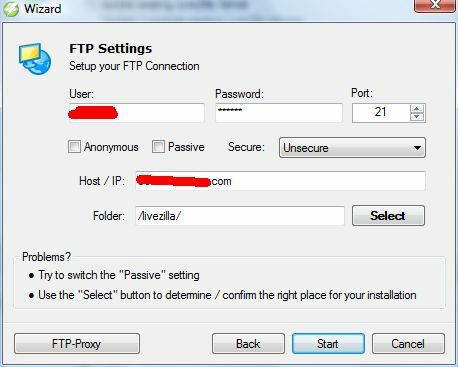
De meesten van u die eerder FTP hebben gebruikt, kennen de oefening - voer de FTP-gebruikersnaam en het FTP-adres van uw webhost in. Als u het niet weet, neem dan contact op met uw webhostservice en ontdek het. De beste setup voor LiveZilla is om de bestanden in een eigen submap op je hostingaccount te plaatsen. Hier stel ik de software in om de bestanden naar een map met de naam "livezilla" te FTP-en.

Deze volgende stap zou vrij eenvoudig moeten zijn voor iedereen die ooit een WordPress-blog heeft opgezet op zijn eigen webhostingaccount. De software vereist het gebruik van een MySQL-database. Voordat u deze stap kunt doorlopen, moet u naar uw hostingaccount gaan en een nieuwe lege database maken. Kom dan terug naar dit scherm en klik op "Database valideren" om de software de naam en details van de database te geven. Klik vervolgens op "Tabellen maken" en deze stap is voltooid! U wordt doorgestuurd naar de online LiveZilla-pagina op uw webserver.
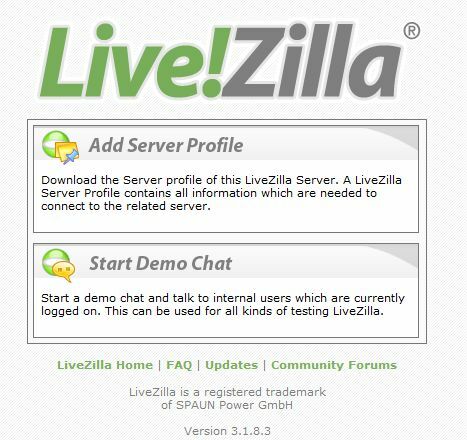
Bezoek deze pagina met elke pc of laptop die u van plan bent te gebruiken om te communiceren met uw websitebezoekers. Klik vanaf elke pc op de knop "Serverprofiel toevoegen". Hiermee worden alle bestanden naar die pc gedownload, zodat u verbinding kunt maken met de server om websitebezoekers te volgen, chats te starten of chatverzoeken te ontvangen. Nu, terug naar het beheerdersscherm (LiveZilla Sevrer Admin), ziet u onder Integratie een andere knop voor "Link Generator/Script Generator". Als u nu gewoon gratis chat aan uw bezoekers wilt aanbieden, dan is dit waar u heen gaat. Als je erop klikt, krijg je het volgende scherm te zien.
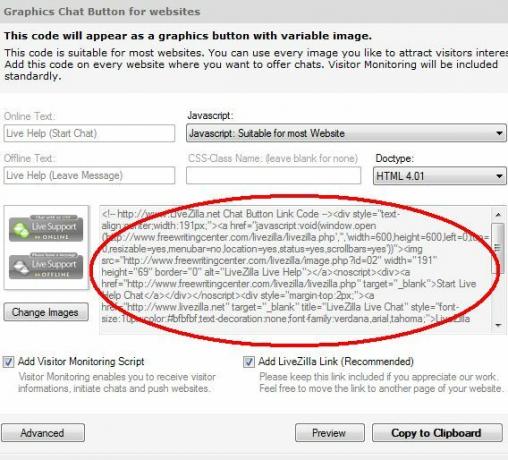
Wanneer u het script markeert en in uw blog of website invoegt, verschijnt de statusafbeelding die aan de linkerkant wordt weergegeven op uw site. Selecteer "Bezoekersbewakingsscript toevoegen" als u de mogelijkheid wilt hebben om te zien wanneer nieuwe bezoekers naar uw site komen, of zelfs met hen te communiceren als u dat wilt. De knop "Live Support" toont uw online of offline status. Zoals ik al zei, is dit perfect als je gratis ondersteuning biedt, maar in dit geval willen we een betalingssysteem integreren. Dus laten we naar Paypal gaan (mijn online betalingsverwerkingsoptie naar keuze), naar het tabblad "Handelsdiensten" gaan en een nieuwe knop "Nu kopen" maken.

De laatste stap bij het maken van uw knop is waar u het script ervoor krijgt. In mijn geval heb ik de knop geconfigureerd met meerdere opties, zodat bezoekers kunnen kiezen om een technische ondersteuningssessie van 10 minuten, 20 minuten of 30 minuten te kopen. Zodra ze de betaling met succes hebben ingediend, worden ze doorgestuurd naar de chatlink. Er is hier één truc die je moet onthouden: wanneer de knop vraagt wat? afbeelding die u wilt gebruiken, ga terug naar het LiveZilla-knopscript en pak de link "image src" uit die "image.php" bevat. Dit zorgt ervoor dat uw nieuwe Paypal-aankoopknop eruitziet als de LiveZilla-statusknop. Dit is hoe het eruit zag toen ik het nieuwe Paypal-script op installeerde mijn blog.

Bezoekers kunnen zien dat je beschikbaar bent, en ze kunnen op de knop klikken om een online ondersteuningssessie met je af te sluiten, waar ze je om hulp kunnen vragen. Dit biedt uw bezoekers een live persoon die altijd beschikbaar is om hen te helpen - een service die niet altijd gemakkelijk online te vinden is. Het biedt u ook een waardevolle manier om uw lezers een meer interactieve ervaring te bieden.
Je kunt je nieuwe LiveZilla-chatservice ook voor meer gebruiken dan alleen maar inkomsten genereren. Voeg de speciale link (zie de scriptgenerator) toe aan uw e-mail, en de ontvanger kan erop klikken en direct live met u chatten - ze hoeven helemaal geen IM-software te installeren! Plaats de link op je Facebook-account en bied je vrienden en familie een plek aan waar ze gratis met je kunnen chatten buiten het Facebook-systeem. Geef uw link op als een manier voor collega's om u te ontmoeten en samen aan projecten samen te werken. Het gebruik van uw eigen privéchatsysteem wordt alleen beperkt door uw verbeeldingskracht.
Kun je nog andere creatieve manieren bedenken om de LiveZilla-chatservice te gebruiken? Kent u andere gehoste services die beter zijn? Deel uw inzicht in de opmerkingen hieronder.
Ryan heeft een BSc-graad in Elektrotechniek. Hij heeft 13 jaar in de automatiseringstechniek gewerkt, 5 jaar in de IT en is nu een Apps Engineer. Als voormalig hoofdredacteur van MakeUseOf heeft hij gesproken op nationale conferenties over datavisualisatie en is hij te zien geweest op nationale tv en radio.